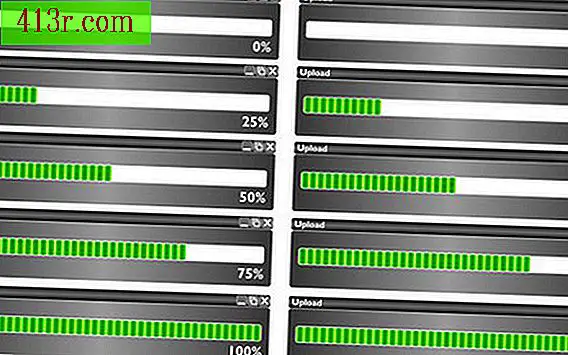Comment programmer une télécommande universelle Logitech Harmony

Étape 1
Allumez votre ordinateur et allez sur le site Logitech.com pour télécharger le logiciel de votre télécommande Harmony sur votre ordinateur. Cliquez sur le lien "Produits" en haut de la page d'accueil de Logitech. Sélectionnez "Télécommandes" (Télécommandes) -> "Télécommandes Harmony" (Télécommandes Harmony) dans le menu déroulant, puis cliquez sur votre modèle de télécommande. Cliquez sur "Support" et sélectionnez "Téléchargements". Choisissez le système d'exploitation de votre ordinateur dans le menu déroulant, puis téléchargez et installez le logiciel de contrôle à distance Harmony sur votre ordinateur.
Étape 2
Ouvrez votre nouveau logiciel Harmony et créez un nouveau compte. Choisissez un nom d'utilisateur et un mot de passe, puis entrez toutes les informations requises pour configurer votre compte Harmony. Harmony enregistre tous vos paramètres dans un compte en ligne.
Étape 3
Accédez à l'onglet "Périphériques" une fois les paramètres de votre compte définis. Appuyez sur le bouton "Ajouter un appareil" et sélectionnez votre premier appareil dans le menu déroulant. Ensuite, la section du fabricant sera remplie avec une liste de fournisseurs. Sélectionnez le fabricant du périphérique et entrez le numéro de modèle du périphérique.
Étape 4
Cliquez sur "Ajouter un autre appareil" et répétez les étapes pour ajouter tous les appareils de votre système de divertissement à domicile que vous voulez que la télécommande universelle Harmony fonctionne.
Étape 5
Appuyez sur le bouton "Suivant" une fois que vous avez ajouté le dernier appareil. Vérifiez vos numéros de modèle. Cliquez sur l'écran de sélection d'entrée de chaque périphérique et vérifiez les paramètres d'entrée. Appuyez sur le bouton "Suivant" pour aller à la page de révision. Passez en revue toutes les informations pour vous assurer qu’elles sont correctes.
Étape 6
Configurez vos activités souhaitées. Cliquez sur l'onglet "Activité" et cliquez sur le bouton "Ajouter une activité". Sélectionnez "Oui" pour exécuter l'assistant d'activité. Répondez aux questions de base de l’assistant et laissez le logiciel configurer l’activité pour vous. Appuyez sur "Terminé".
Étape 7
Cliquez sur l'option "Personnaliser les boutons" dans le panneau "Activité" si vous souhaitez modifier les boutons de votre télécommande. Consultez la liste des boutons et choisissez une commande de périphérique spécifique pour exécuter le bouton. Lorsque vous avez terminé, appuyez sur "Terminé".
Étape 8
Connectez votre nouvelle télécommande Harmony à votre ordinateur à l’aide d’un câble USB. Appuyez sur le bouton "Mettre à jour à distance", puis cliquez sur "Suivant". Une fois la barre de progression remplie, votre télécommande sera prête à l’essayer. Si quelque chose ne fonctionne pas bien, reconnectez-le à votre ordinateur, modifiez certains paramètres et appuyez à nouveau sur «Mettre à jour à distance».